
Ovunque ti trovi, con chiunque tu desideri, su qualsiasi piattaforma tu stia lavorando: è questo il principio della condivisione di OneDrive, il servizio di cloud storage di Microsoft. Sai cos’è il cloud storage?
Si tratta di uno spazio online, di un luogo virtuale quindi, che ti permette di archiviare su Internet i file che desideri (supporta più di 270 tipi di file), di condividerli in maniera facile e veloce con altre persone e di sincronizzarli su altri dispositivi semplicemente servendoti delle apposite app.
Nulla di più comodo e, alle volte, una vera e propria salvezza per chi lavora da pc.
OneDrive: i principali punti di forza
La sincronizzazione e la compatibilità multipiattaforma sono il principale punto di forza di OneDrive, che ti permette di creare un file sul pc, ad esempio, e di modificarlo poi sul tablet o sullo smartphone, salvando tutti i cambiamenti apportati.
OneDrive è compatibile con Windows Phone, Android, iOS e anche con Xbox. Questo ti permette di accedere allo stesso file da qualsiasi dispositivo, senza necessariamente doverlo inviare per e-mail o doverlo salvare sulla chiavetta per poterne disporre ovunque, e (caratteristica molto importante) ti consente di vedere le modifiche apportate in tempo reale.
Le modifiche, inoltre, possono essere apportate anche da un’altra persona con cui hai scelto di condividere il file, potendo così facilmente collaborare al medesimo progetto.

Su OneDrive i tuoi file sono sempre al sicuro e qualsiasi cambiamento apporterai sarà salvato automaticamente e su tutti i dispositivi sincronizzati, senza doverti preoccupare di fare ogni volta il backup. Quel che devi fare è solo attivare l’opzione di salvataggio automatico.
Quanto costa OneDrive?
OneDrive è un servizio di cloud storage offerto gratuitamente da Microsoft fino ad uno spazio virtuale di 5 GB, che sono però espandibili a pagamento.
Il piano da 50 Gb ha un costo di 2,00 euro al mese e il piano da 1 TB è vincolato alla sottoscrizione di un abbonamento ad Office365, che ha un costo di 7,00 euro al mese per un solo utente o di 10,00 euro al mese per un numero massimo di 5 utenti.
OneDrive: come funziona?
Per poter utilizzare OneDrive devi possedere un account Microsoft, ovvero un indirizzo e-mail con Outlook oppure con Hotmail o con Live.
Se utilizzi un sistema operativo Windows 8.1 o Windows 10 troverai il tuo account Microsoft già integrato nel sistema e tutto quel che dovrai fare sarà cliccare sulla nuvoletta bianca, che puoi vedere a destra in basso vicino alla data e all’ora.
Oppure dovrai andare su Start e avviare OneDrive, dovrai inserire i dati dell’account Microsoft (indirizzo e-mail e password) e seguire il tutorial che ti sarà proposto. Quando avrai terminato (è tutto molto semplice), OneDrive sarà pronto per essere usato.
E se possiedi un sistema operativo Windows 7 o Windows 8 (non è supportato da Windows XP) oppure Mac OS? In questi casi per poter utilizzare OneDrive dovrai installarlo e, prima ancora, dovrai creare il tuo account Microsoft. Come fare?
Collegati a questa pagina, clicca su Avvia OneDrive, segui le istruzioni per creare il tuo account e per installare OneDrive sul tuo pc, scaricando e lanciando l’apposito file.
Quando la procedura sarà terminata, dovrai cliccare su Accedi, effettuare il login al tuo account Microsoft e scegliere la posizione predefinita in cui vuoi salvare la cartella di OneDrive.
Ora clicca su Avanti e decidi se sincronizzare tutti i file del tuo pc con OneDrive o se selezionarne solo alcuni, quelli che vuoi sincronizzare. In ogni caso, questa è una scelta che potrai modificare anche in futuro.
Usare OneDrive su smartphone o tablet
Per utilizzare OneDrive su dispositivi mobili Windows Phone, Android e iOS devi semplicemente scaricare l’apposita app dal rispettivo Store e, anche in questo caso, devi effettuare l’accesso la tuo account Microsoft.
Che sia da pc o da dispositivo, una volta lanciato OneDrive, dall’interfaccia potrai creare nuove cartelle, caricare o modificare i file che desideri, copiare e gestire i file già presenti sul tuo dispositivo fisso o mobile, e puoi condividere i file o le cartelle con chiunque tu desideri, invitando le persone a visualizzare e/o a collaborare con te.
E c’è anche un’altra caratteristica importante e vantaggiosa. Con OneDrive puoi decidere di attivare il salvataggio automatico delle foto e dei video presenti sul tuo dispositivo mobile. Come fare?
Accedi alla galleria fotografia del tuo smartphone e, tra le opzioni, attiva quella del salvataggio automatico su OneDrive.
OneDrive o Dropbox: quale scegliere
OneDrive è un prodotto Microsoft una garanzia per molti ma non per tutti. Le alternative non mancano, in primis Dropbox che forse la fa da padrone.
Abbiamo già analizzato tutte le sue caratteristiche e sicuramente puoi farti una prima idea su quale prodotto scegliere.
OneDrive viene installato e configurato di default su tutte le installazioni di Windows 10 anche se ovviamente puoi disattivarlo.
Tutti i prodotti sono validi e quindi la scelta è soggettiva. Sta a te provarli e decidere quale utilizzare definitivamente. Ovviamente nulla toglie che tu possa adottarli entrambi e fare uso dello spazio disco gratis offerto dalle due piattaforme.
Tu quale usi? Hai già fatto la tua scelta oppure utilizzi sia OneDrive che Dropbox? I commenti qui in basso sono a tua disposizione.
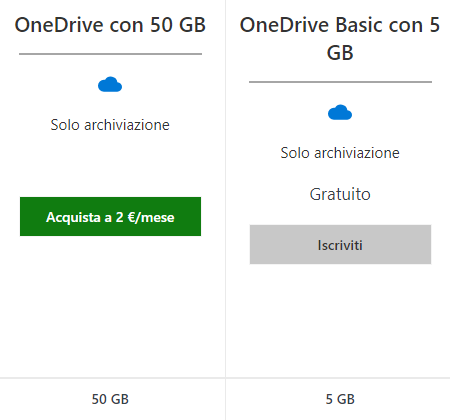
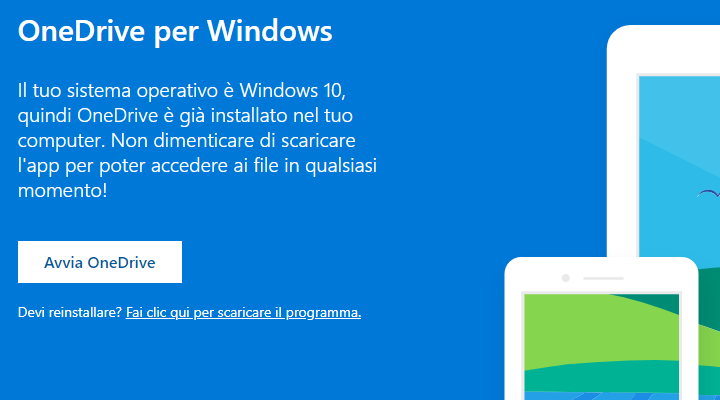
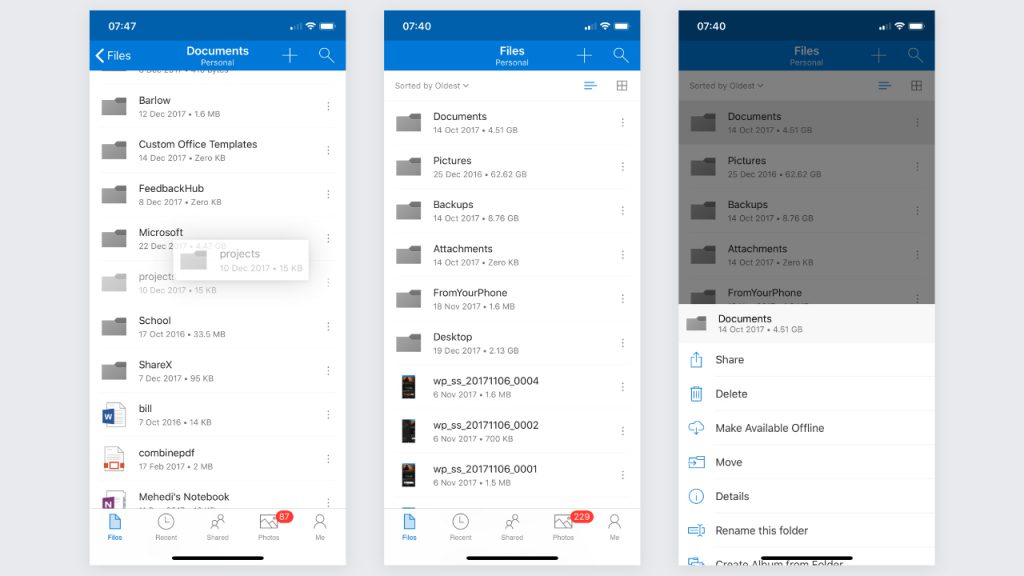




Marco Perini dice
interessante!
Schiavella Maurizio dice
si
DANIELA TIBALLI dice
si possono cancellare i file dal pc o si cancellano anche su one drive?
Roberto Visca dice
Un po’ vecchio come articolo ma ci provo lo stesso…
Mi sento un po’ imbecille, ma non ho trovato la parte relativa al come funziona…
Ad esempio: come strumento collaborativo, posso disporre di un area comune ad altri utenti dove accedere ed eventualmente modificare il medesimo file? Esiste a questo punto un sistema di versioning con storico di modifiche? Il documento che condivido, impatta solo sul mio spazio di archiviazione o anche su quello di chi accede? Il documento risiede sul mio spazio e l’altro utente accede a quello o ne esistono due copie di cui viene fatto il merge o l’upgrade dopo la modifica? Upgrade o merge?
E di seguito altre 118 domande (o giù di li) a cui non so dove trovare risposte agevoli e chiare.
In generale da Dropbox a OneDrive passando per molti altri, questi servizi a parte l’evidente differenza di risorse, tempestività ed ubiquità, non mi pare abbia fatto molti passi avanti rispetto a quando in attesa della rete usavo coi colleghi il floppy disk per operare sul medesimo file, ne dispongono di veri strumenti di consultazione dello stato di aggiornamento: dopo aver modificato alcuni file magari ingombranti è difficile aver contezza di quando verranno elaborati e saranno effettivamente disponibili su altri dispositivi che accedono direttamente o in condivisione quel particolare archivio.
Federico Boario dice
Mi trovo impreparato ma sono interessato ad usare ONE DRIVE nella mia attività
A chi mi devo rivolgere?
Massimo dice
Onedrive è un prodotto Microsoft. Tutte le informazioni sono online nel loro sito web: https://onedrive.live.com/about/it-it/
biagio dice
perché onedrive carica failed dal mio hard disk esterno ogni volta che accendo il mio pc.
Vittorio dice
Speravo di trovare in questo articolo delle informazioni utili a capire come OneDrive ti mostra i files e le cartelle nell’interfaccia web, con il casino che fa tra cartelle tue, quelle condivise da qualcuno, le recenti, I SITI SharePoint che sono ulteriore casino. Comunque prima usavamo DropBox, un disastro assoluto. Da evitare come la peste
Vittorio dice
Aggiungo che OneDrive è molto pericoloso. Io faccio uso intensivo di Excel e Access. Spesso mi accorgo (anche stamattina) che non ha sincronizzato la cartella locale SENZA ALCUN AVVISO. Devo sempre controllare (sperando di ricordarmi) come avevo lasciato il foglio quando sono uscito. Con Access è più difficile. L’unico sistema per portare a buon fine la sincronizzazione è uscire e rientrare. Sposterò i files sul mio server OwniCloud dove li avevo prima e dove non ho mai avuto problemi. Peccato perchè su OneDrive potrei accedervi direttamente dall’iPad. Microzoz è sempre meno affidabile
fabio dice
io uso drop da anni ormai, e non ho mai avuto problemi, inoltre è rapidissimo nell’effettuare gli aggiornamenti. trovo molto complicato invece l’utilizzo condiviso tra piu persone differenti
Moira Minciotti dice
Molto interessante.
Moira dice
Molto interessante.
ivan dice
interessante
Giammarco dice
Interessante
LORENZO PANZIRONI dice
Comodo ma pericoloso
luca dice
ho riscontrato problemi di sincronizzazione
luca dice
interessante
stella dice
non comment
DANIELA RENZI dice
non voglio fare nessun commento